1、打开AI软件,画一个矩形背景,填充为蓝色,按住CTRL+2,锁定。画一条横线,右击"变换——倾斜",设置为垂直35度。
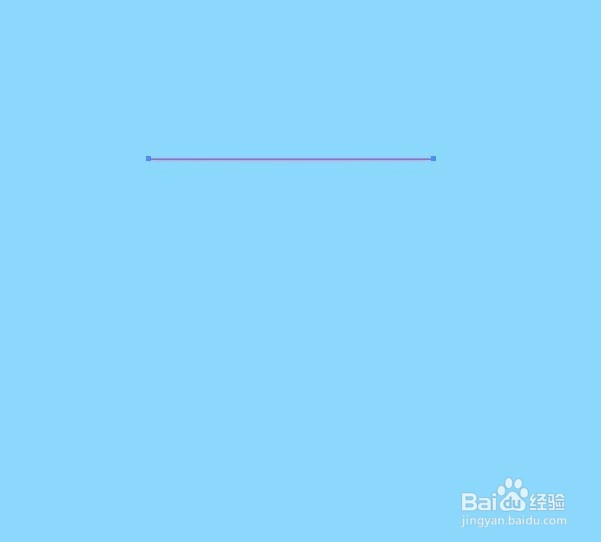
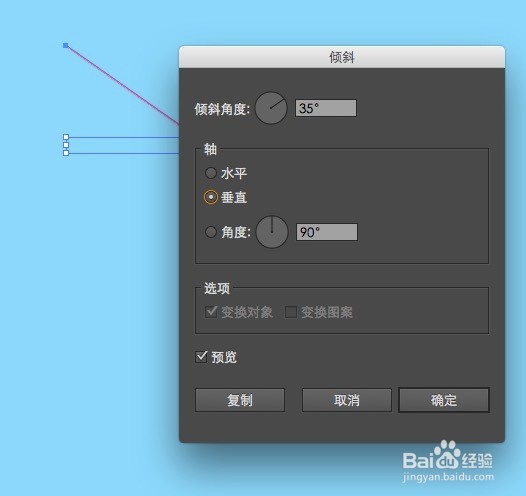

2、按快捷键“CTRL+觊皱筠桡C”,"CTRL+F",原位复制一条线出来,使用镜像工具,将斜线转一个方向。再将这两条线原位复制,使用镜像工具转变方向,如下图所示:

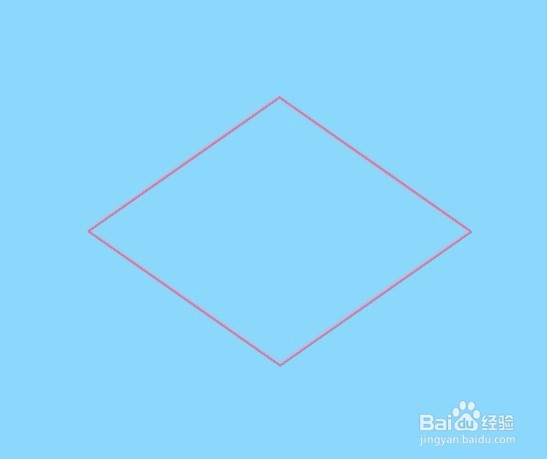
3、将两条线的端点处,使用“连接”,连起来,形成一个四边形。
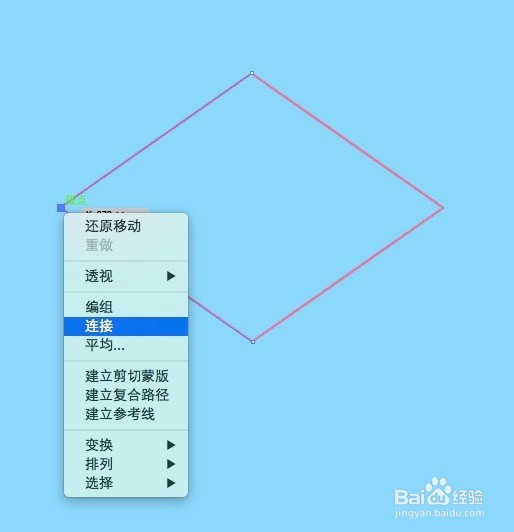
4、将四边形原位复制出来,垂直向下移动,形成立方体上下两个面,如下图所示:
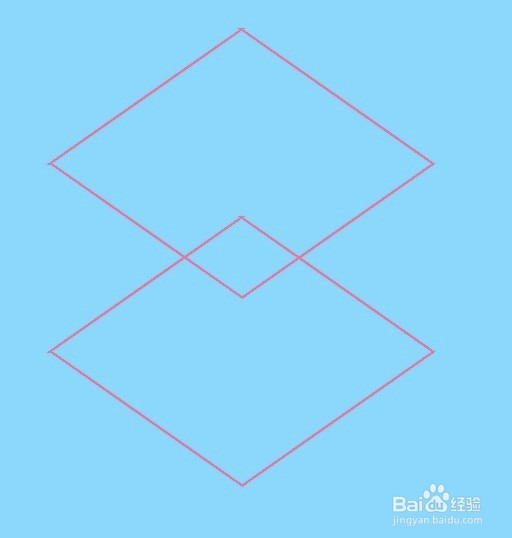
5、使用钢笔工具,沿着右边的四个点勾出一个四边形,这就是立方体的右侧面了。再勾出左边的一个面,将最底下的一个面删掉,这样一个立方体的骨架就完成了。
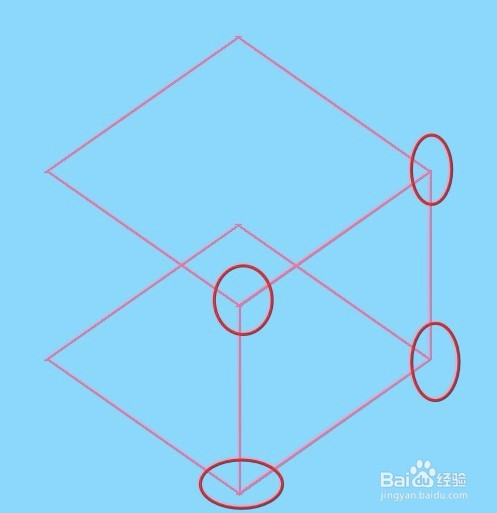

6、选中这个立方体骨架,按住快捷键“shift+x”,就形成一个有三个面的立体,再根据明暗关系,给这个立方体上色。如图所示,立方体的暗面在右边,最亮面在上面。
